В момента не можем да обработим вашата заявка онлайн
Поддръжката на Microsoft(Microsoft Support) е вашето едно гише за всякакви запитвания, свързани с продукти(Products) и услуги на (Services)Microsoft . Можете да влезете в support.microsoft.com и просто да се свържете с агент, да получите данните за контакт за вашия регион или просто да прегледате секцията с често задавани въпроси(FAQs) , за да получите незабавна поддръжка, ако вашите проблеми и техните поправки вече са изброени. Но някои потребители съобщават за грешка, докато регистрират своя Xbox, Surface или всяко друго устройство на Microsoft на уебсайта за (Microsoft)поддръжка(Microsoft Support) на Microsoft . Грешката гласи,
We are sorry. We are unable to process your request online at this time. Please contact Microsoft Support for assistance.
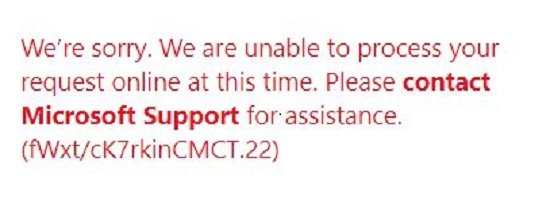
В момента не можем да обработим вашата заявка онлайн
Първото нещо, което трябва да направите, е да изчакате известно време и след това да опитате отново. Ако все още не работи, тези корекции могат да ви помогнат да се отървете от тази грешка за поддръжка на Microsoft-(Microsoft Support-)
- Изчистване на бисквитките.
- Използвайте режим InPrivate или режим инкогнито.
- Проверете вашите идентификационни данни.
1] Изчистване на бисквитките(1] Clear Cookies)
Можете да опитате да изчистите бисквитките за браузърите, които използвате. Тези публикации ще ви дадат инструкции за – Google Chrome , Microsoft Edge , Internet Explorer или Mozilla Firefox .
2] Използвайте режим InPrivate или инкогнито(2] Use InPrivate or Incognito Mode)
Това е доста труден бизнес и понякога може да работи и дори да не работи. Поради факта, че данните на браузъра не се съхраняват на компютър, докато използвате режима InPrivate или Incognito на уеб браузър. Това са различни начини, по които това може да стане в различни браузъри.

Ако използвате Google Chrome , всичко, което трябва, е да натиснете комбинациите от бутони CTRL + Shift + N на клавиатурата си и сте готови. Той ще отвори нов прозорец в режим инкогнито(Incognito Mode) , където можете да опитате да регистрирате устройството си отново.
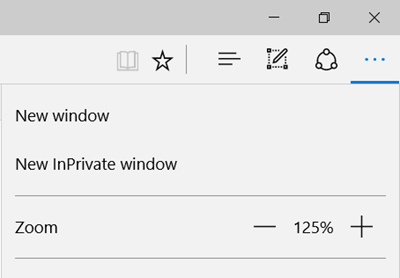
Ако използвате Mozilla Firefox , всичко, от което се нуждаете, е да натиснете комбинациите от бутони CTRL + Shift + P на клавиатурата си и сте готови. Той ще отвори нов прозорец в I nPrivate Browsing Mode , където можете да опитате да регистрирате устройството си отново.
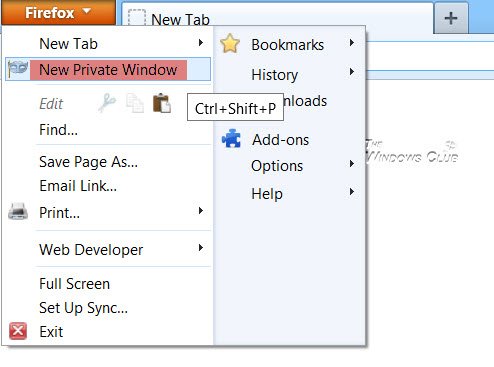
В случай, че използвате Microsoft Edge , всичко, от което се нуждаете, е да натиснете комбинациите от бутони CTRL + Shift + P на клавиатурата си и сте готови. Той ще отвори нов прозорец в режим InPrivate(InPrivate Mode) , където можете да опитате да регистрирате устройството си отново.
3] Проверете вашите идентификационни данни(3] Check your credentials)
Последното средство е да проверите дали данните, които въвеждате, са правилни и съвпадат с валиден набор от данни.
Ако проблемът все още не е отстранен, можете просто да изпратите имейл или да се обадите на поддръжката на Microsoft(Microsoft Support) , за да разрешите това.
Related posts
Какво представлява Touch Support с Touch Points в Windows 11/10?
Отворете .hlp файлове с WinHlp32.exe; Конвертирайте HLP в CHM в Windows 11/10
Помощник за поддръжка и възстановяване на Microsoft - Поправете Office и други проблеми
Включете или изключете поддръжката за сърфиране с карета в Windows 10
Как да използвате приложението Get Help в Windows 11/10
Как да проверите поддръжката и гаранционното състояние на AppleCare за вашия Mac
Как да инсталирате поддръжка на Apple Mobile Device на Windows 10
Как да активирате поддръжката на Minecraft Controller
Инструмент за поддръжка на Malwarebytes: Отстранете неизправности или деинсталирайте Malwarebytes
Как да добавите поддръжка за ултра широкоекранен екран към по-стари компютърни игри
Как да активирате HDR поддръжка в Microsoft Edge на Windows 11/10
Помощник за драйвери и поддръжка на Intel: Изтеглете, инсталирайте, актуализирайте драйвери на Intel
Как да се свържете с поддръжката на TikTok
Как да получите помощ с помощта на приложението за помощ и поддръжка на Windows
Край на живота на Windows 7: Рискове да останете с Windows 7
Как да получите поддръжка за отдалечена помощ от Microsoft
Как да разговаряте с поддръжка на Apple директно от вашия iPhone
Препоръки за края на живота на Windows 7 – Какво следва!?
Избягвайте онлайн измами с техническа поддръжка и решения за почистване на компютър
Microsoft пуска Windows 10 Mobile End of Support FAQ
